win11怎么控制联网?Win11系统是微软官方推出的一个非常有用的计算机操作系统。它的功能非常丰富,可以满足不同系统用户的需求。在这个版本中,我们也可以使用Netsh命令程序进行网络控制,下面小编就为大家带来了操作方法,一起来看看吧。

我们可以使用Netsh命令和任务计划程序来实现程序联网的定时控制。例如,每周一到周五都有必要限制孩子的19岁。:00-22:00点不能玩网络游戏,假设游戏程序是C:ProgramFilesgame.exe。
1、首先启动任务计划程序,创建新的任务,在创建任务窗口中切换到常规选项卡,设置任务名称为禁止游戏联网,同时检查使用最高权限运行的复选框。然后切换到触发器选项卡,每周一到周五创建一个新的19。:从00点开始的任务(图1)。

2、然后切换到操作选项卡,创建一个新的启动程序操作,并将操作程序设置为C:System32netshWindows.exe,添加参数为advfirewallfirewalladdrulename="noo"dir=outprogram="C:ProgramFiles(x86)game.exe"action=block(图2)。
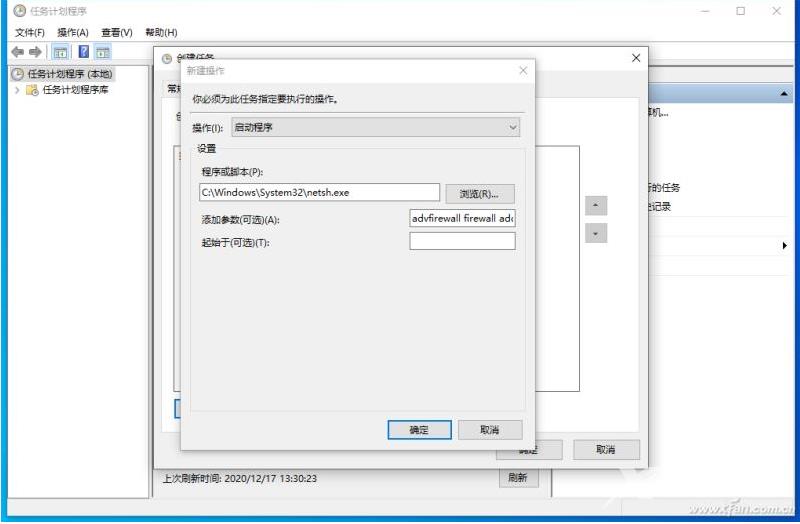
命令解释:
在这里,系统自带的Netsh命令被添加到防火墙上。noo出站规则,限制程序是C:ProgramFiles(x86)game.exe"(如限制其它程序,请自行更改),限制操作为阻止连接(即action)=block)。
同上,建立另一个取消限制的任务计划。开始时间设置为每周一至周五的22。:00点(假设这段时间孩子已经睡着了)。运行命令也是netsh。.exe,参数为netshadvfirewallfirewallsetrulename="noo"newenable=no,这一命令的作用是将上述出站规则改为允许连接。
每个星期一到星期五都是这样的19:00点以后,指定的游戏程序C:ProgramFiles(x86)game.exe不能在网上使用(在22:00点将取消限制,以免影响儿童第二天使用计算机)。运行上述任务后,依次打开先进安全WindowsDefender防火墙→出站规则,在右边的窗格里可以看到noo规则,正是这条出站规则限制了游戏程序的网络使用(图3)。
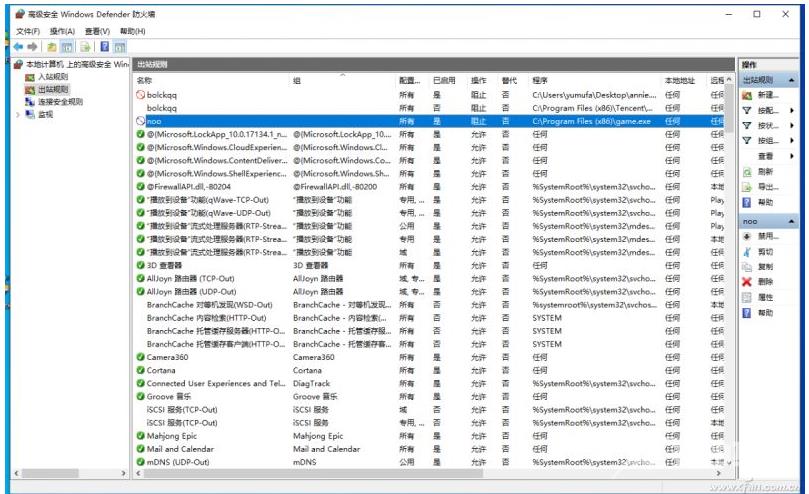
○Runas+Netsh程序网络需要密码
我们可以通过Runas+Netsh的组合命令来实现常见程序联网的加密控制。例如,每次启动后,都需要设置禁止儿童使用Edge上网的设置。如果需要使用,必须输入指定的密码才能解锁。
首先,参考上述任务计划的介绍,创建一个新的任务计划,触发器是系统启动时,图2中的参数代码由game.exe改为MicrosoftEdgeApplicationmsedge.exe,noo改为edge",其它参数都是一样的,这样孩子每次开机后都不能使用Edge上网(图4)。
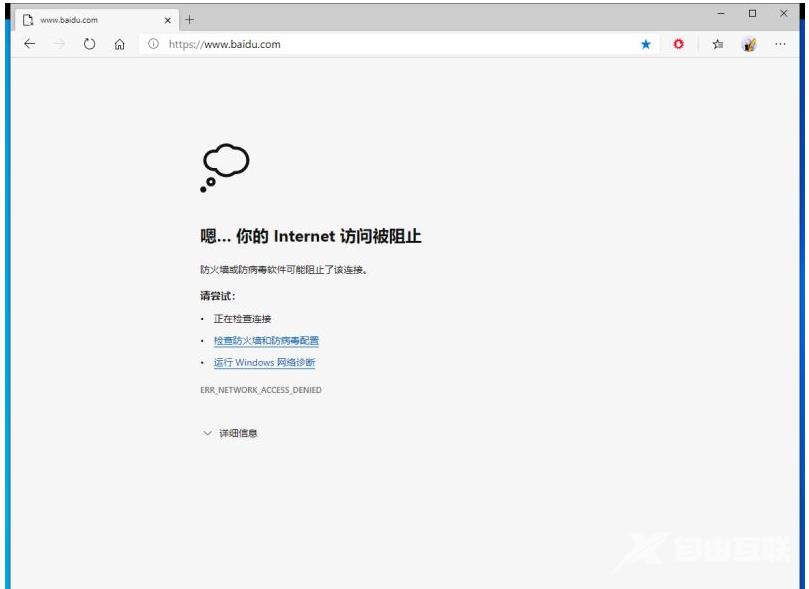
3、然后以管理员的身份启动命令提示,输入netuseradministrator/active:yes并且回车(激活内置的Administrator帐户),然后输入netuseradministrator123456,然后回车,按照提示为Administrator帐户设置登录密码123456(这里只是一个例子,建议在实际操作中设置记忆复杂的密码)。最终启动记事本程序,输入以下命令并保存为上网.bat,放在桌面上备用:
runas/user:administrator"netshadvfirewallfirewallsetrulename="edge"newenable=no"
通过这种方式,当孩子需要使用Edge上网时,父母只需在桌面上运行上述批处理,当弹出需要输入密码的提示时,输入上述设置的Administrator帐户的登录密码,输入后按回车键即可解除Edge的上网限制(图5)。因为孩子们没有Administrator帐户的登录密码,所以不能上网。.bat取消网络限制。

4、为方便儿童在使用Edge后恢复限制,同上可在记事本中输入runas/savecred/user:administrator"netshadvfirewallfirewallsetrulename="edge"newenable=block"",再建一个恢复限制.bat批处理,这样父母只要经过批处理就可以恢复限制。
好了,今天win11怎么控制联网的分享到此结束,希望能帮助到大家。如果你想学习更多的软件教程,请来到自由互联的手机教程频道。赶紧收藏吧,不要错过更多精彩的东西!
【文章转自 建湖网页设计 http://www.1234xp.com/jianhu.html 提供,感恩】